Comment mettre une image dans un post LinkedIn ?
- Gianni Lesigneux
- 18 févr. 2022
- 2 min de lecture
Image dans un post LinkedIn : comment et pourquoi faire ?
Vous voulez ajouter une image à votre publication LinkedIn mais… vous ne savez pas faire ? Pas de panique, je vais tout vous expliquer !
Pourquoi ajouter une image à un post LinkedIn ?
Cela va peut-être paraitre logique pour certains, mais ajoutez une image permet vraiment d’améliorer votre taux d’engagement !
Ajoutez un visuel permet :
de rendre plus claire la publication
de dynamiser votre post
attirer le regard et inciter à cliquer
augmenter votre visibilité
Comme vous pouvez le voir il est donc très intéressant d’ajouter des visuels à vos publications LinkedIn !
Comment mettre une photo ou une image dans un post LinkedIn ?
Vous vous demandez comment ajouter une image dans un post sur LinkedIn?
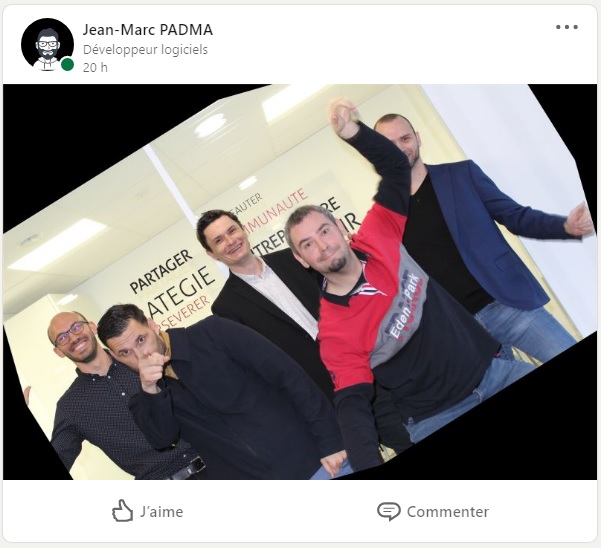
Il faut se rendre sur votre fil d’actualité et cliquer sur commencer un post
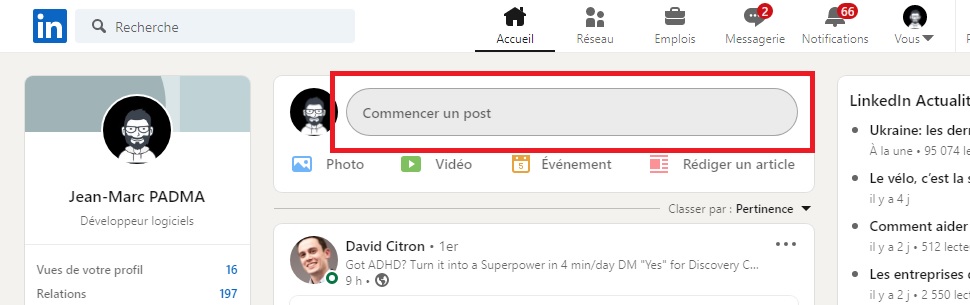
Une popup s’ouvre pour éditer le post.
Cliquez sur l’icone en bas en forme d’image pour ajouter une image.

Sélectionnez l’image que vous souhaitez ajouter et cliquer sur terminé.

Vous êtes de retour dans l’éditeur de post, vous pouvez prévisualiser votre post avec votre image

Si l’image ne vous convient pas, vous pouvez la modifier en cliquant sur le crayon en haut à droite. Vous pouvez également la supprimer en cliquant sur la croix en haut à droite.

Dernière étape, avant de cliquer sur publier 👉 renseignez votre post 😉
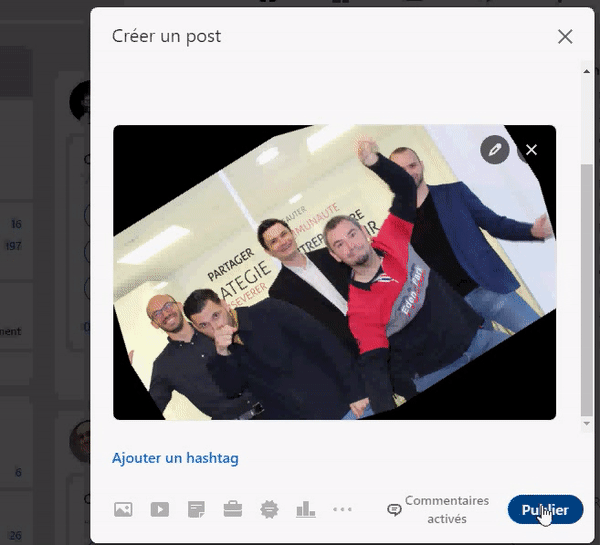
Congrats, vous venez de publier une image dans un post LinkedIn.

Les images, c’est sympa et indémodable. Cependant, il y a d’autres formats « plus tendances » vous permettant (possiblement) d’augmenter encore plus votre engagement : les GIFs, les vidéos ou encore les carrousels !
Par ailleurs, il ne faut pas oublier que ce qui importe c’est le contenu de votre publication 👉 Post LinkedIn : comment le rédiger ?
On vous laisse faire votre choix sur le format, mais feu… c’est le moment de tenter ! 🔥



Commentaires